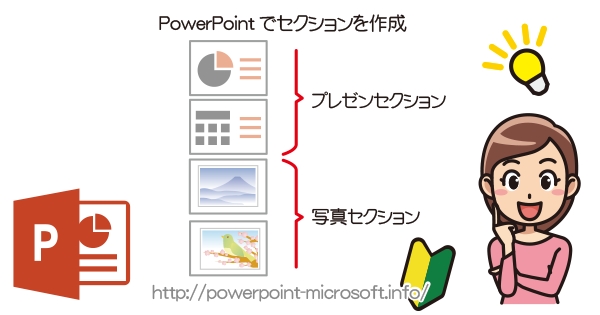応用・裏技|初心者にも分かるPowerPointの使い方
スライドマスターで文字の一括入力・書式の一括変更
スライドマスター, スライドレイアウト, タイトル, テンプレート
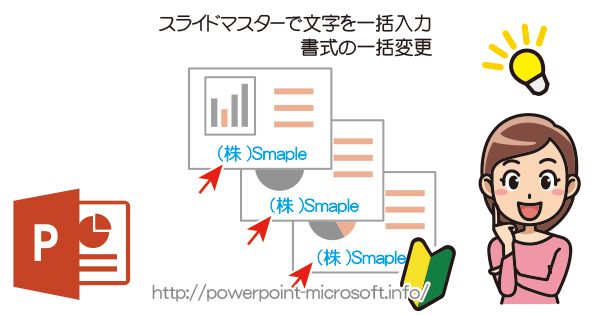
- PowerPointのスライドマスターを使ってレイアウト・デザインの一括変更を行う
- スライド内に用意されているフッターを利用する方法
- スライドマスターでレイアウト・デザインにテキストや画像を追加する
スライドマスターで全てのスライドに画像を入れる

- すべてのスライドに同じ画像を入れるにはスライドマスターから
- スライドマスターとは。その修正・活用方法
- タイトルスライドレイアウトが反映されない件について
体裁が崩れないようフォントを埋め込む

- Powerpointは体裁が崩れないようフォントの埋め込みが可能
- 閲覧・印刷には[使用されている文字だけを埋め込む]
- 修正がある場合は[すべての文字を埋め込む]がおススメ
ハイパーリンクを設定する

- 文字やオブジェクトにWebページのリンクを貼る機能、ハイパーリンクについて
- PowerPointは文字やオブジェクトなどにハイパーリンクの設定が可能
- ハイパーリンクの設定方法、編集、削除方法など